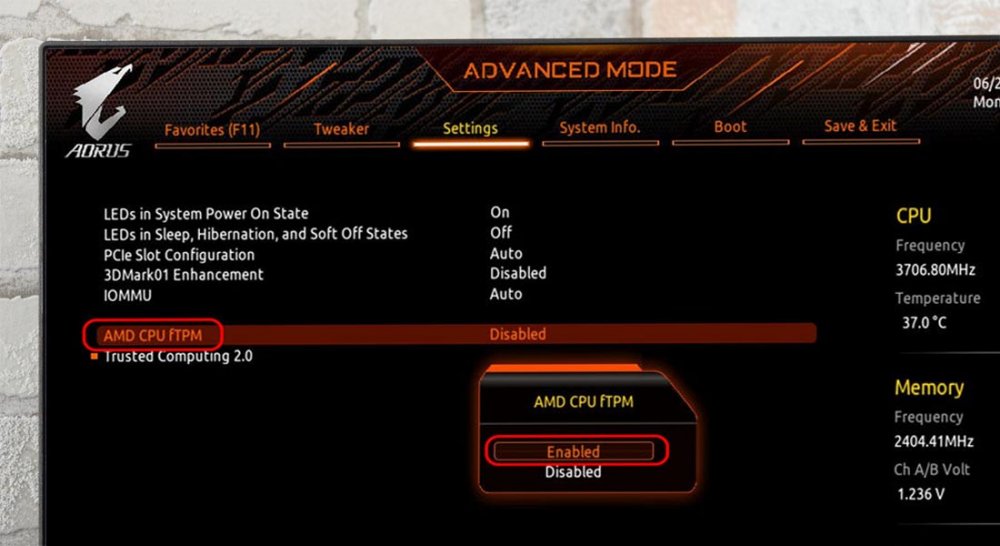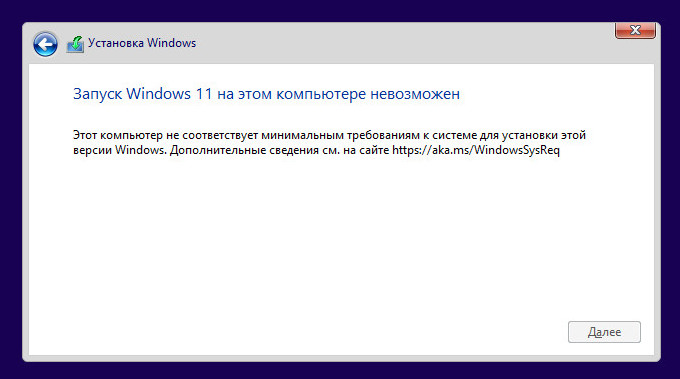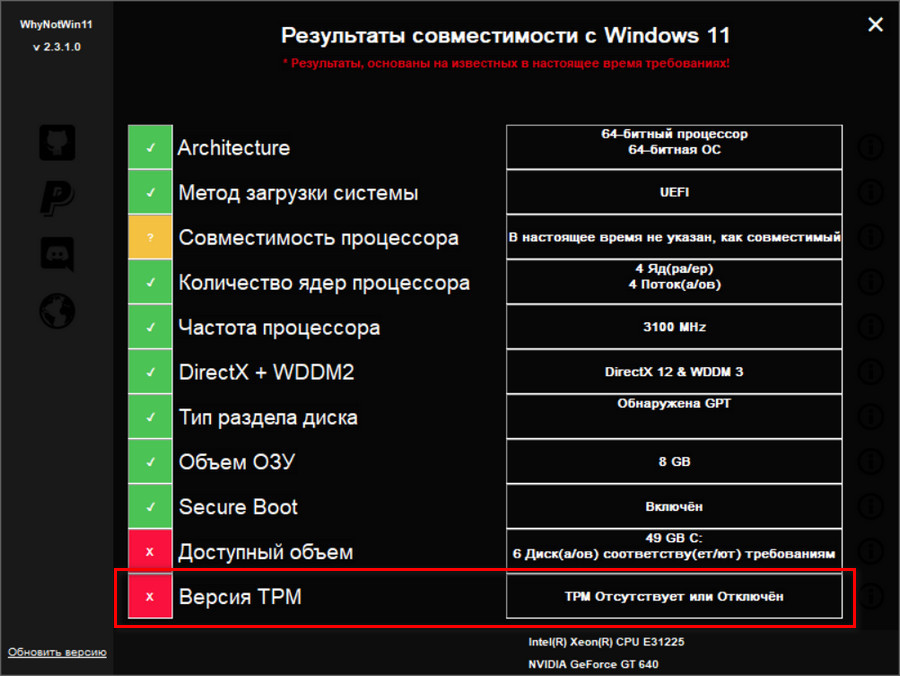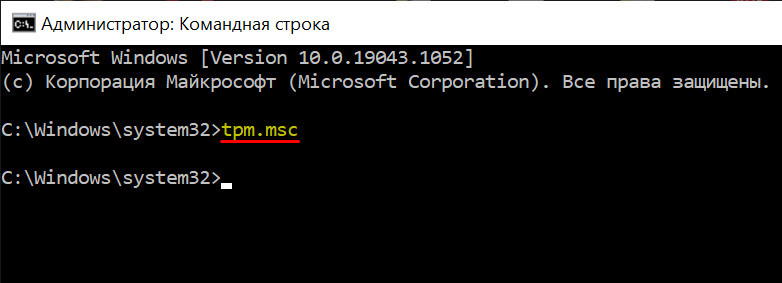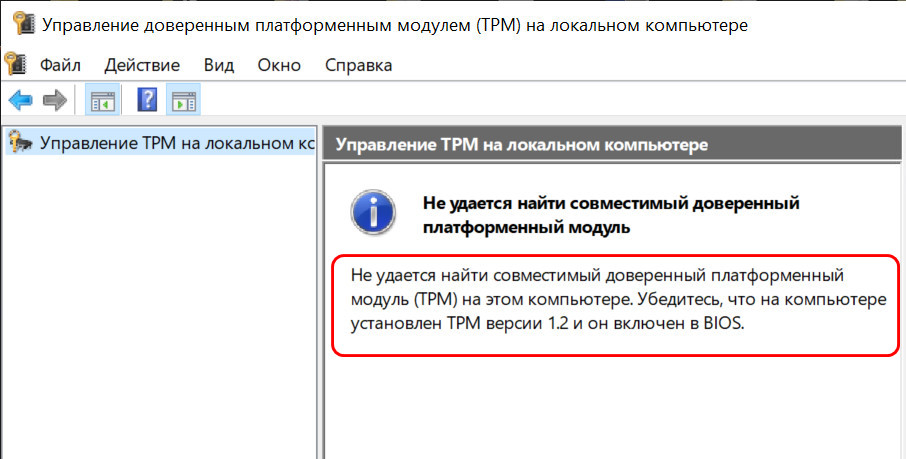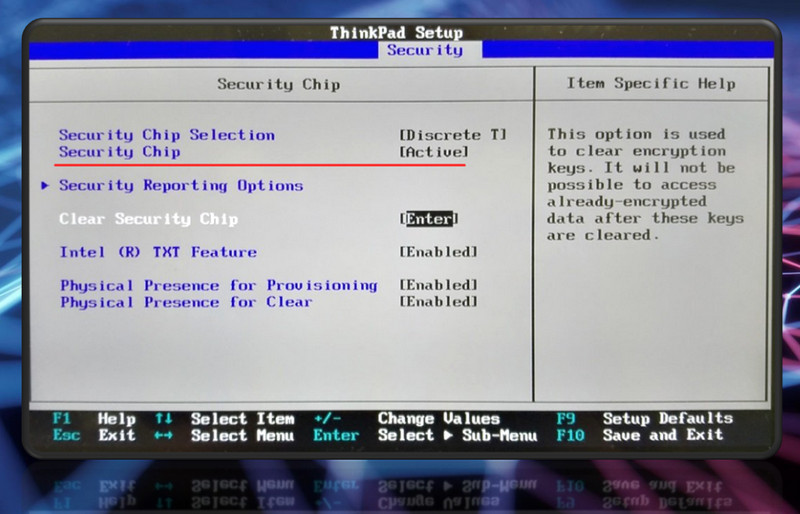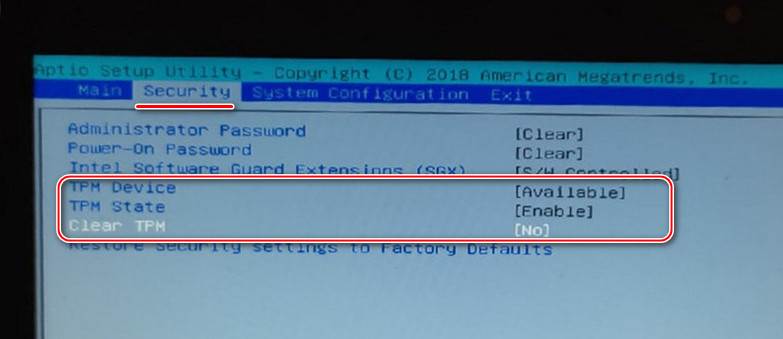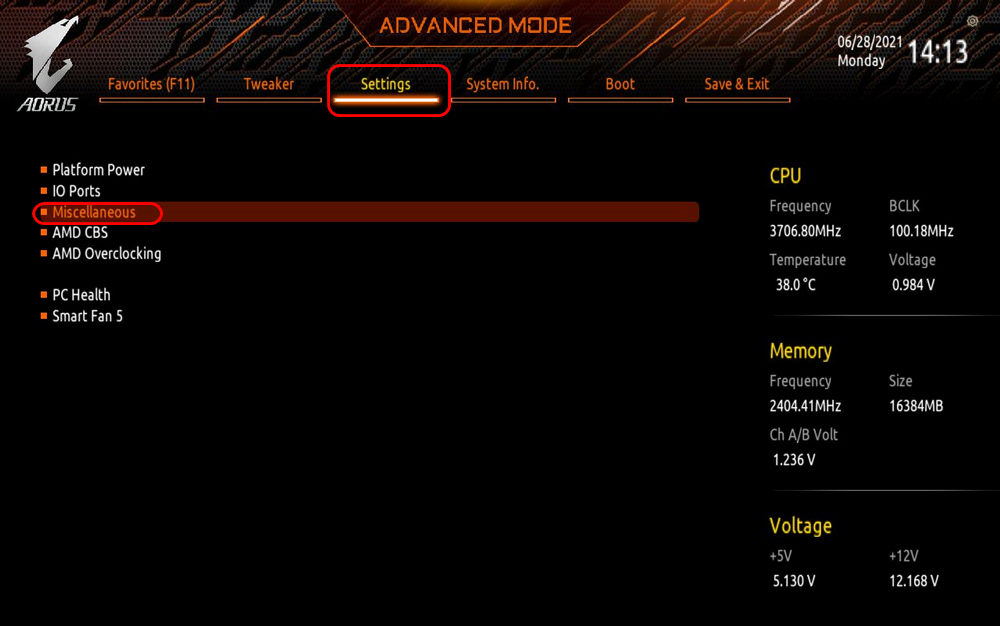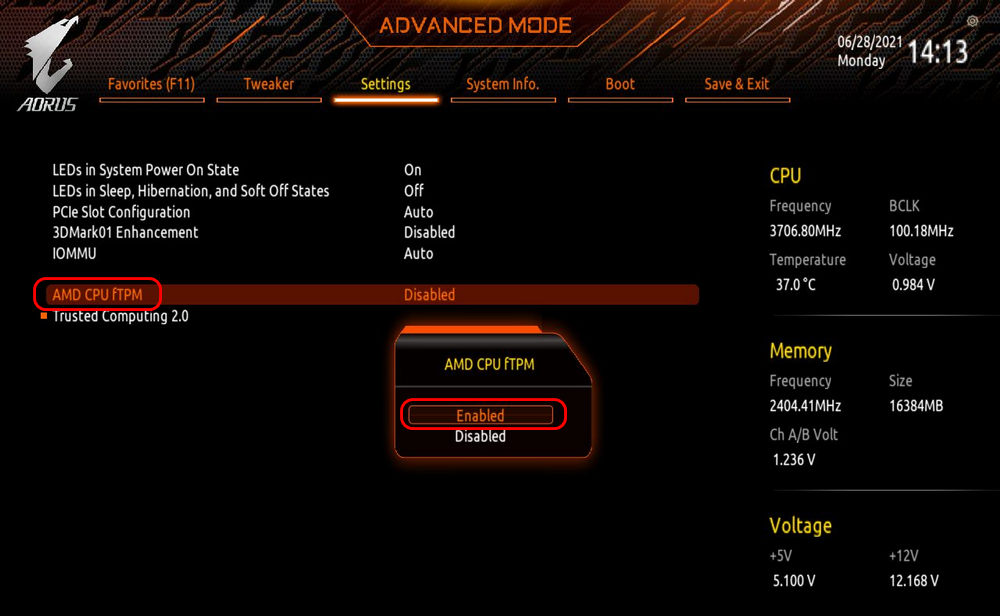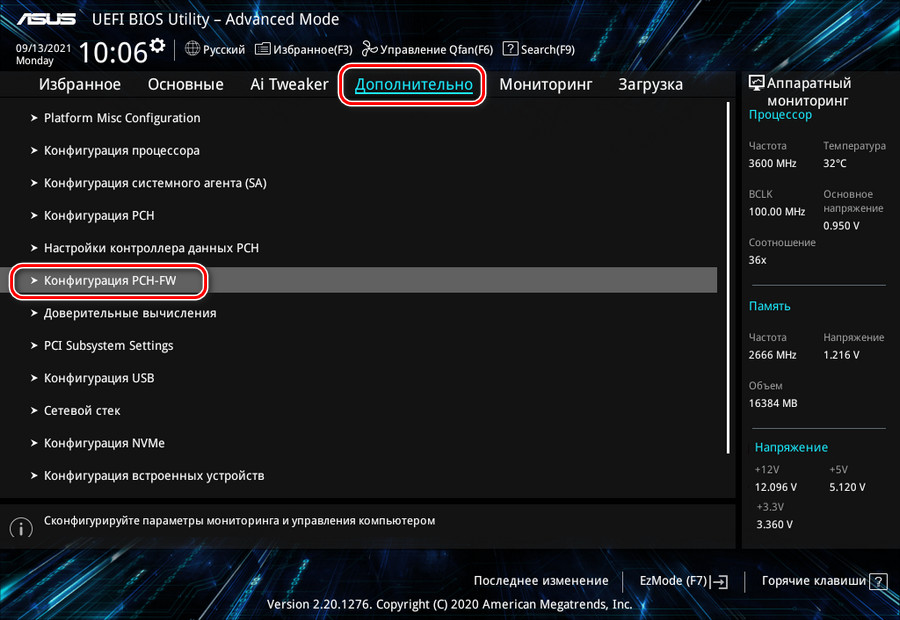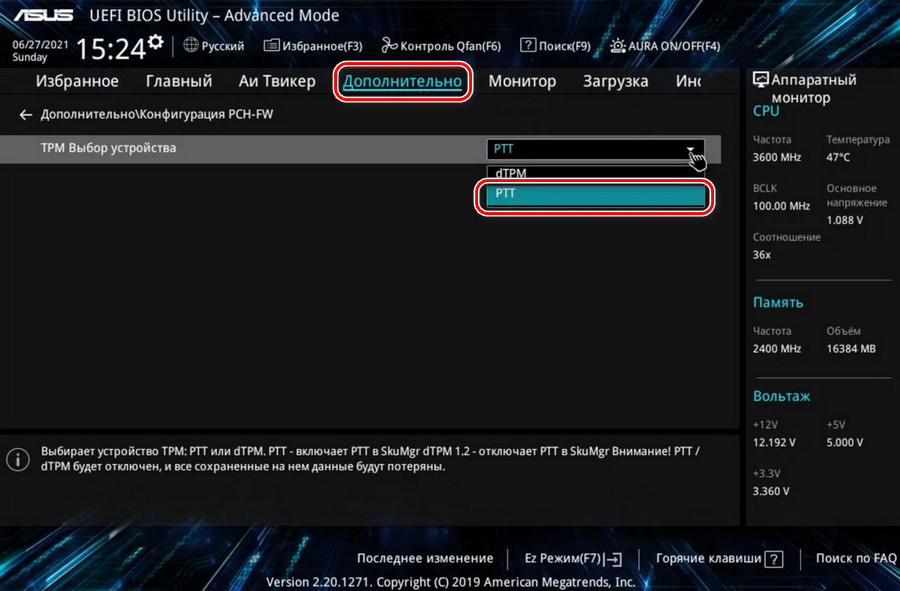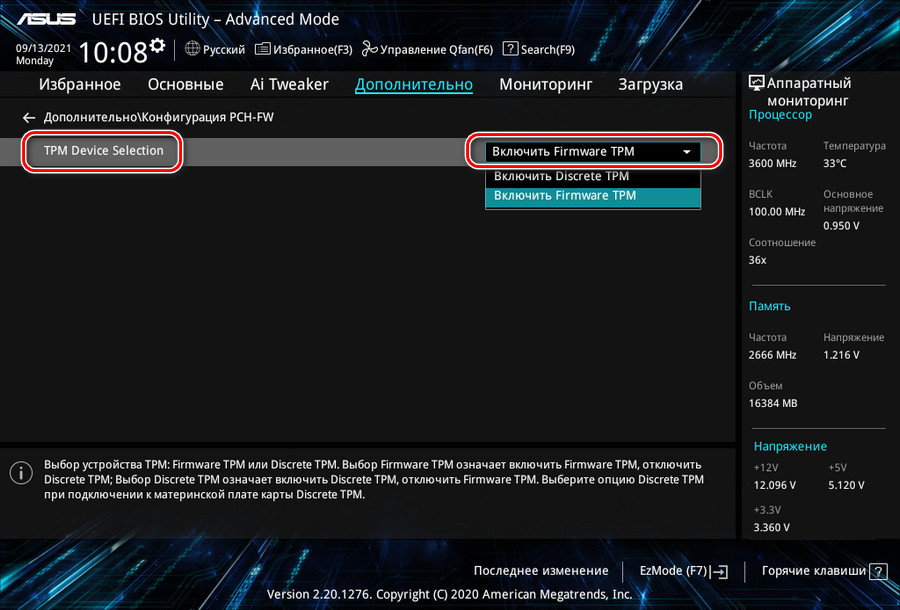Подключаемый модуль управления питанием intel r
Обновлено: 16.07.2024
Эта статья предназначена для пользователей, которые не могут перейти на Windows 11, так как их компьютер в настоящее время не включен с поддержкой TPM 2.0 или компьютер может работать под управлением TPM 2.0, но не настроен для этого. Если вы не знакомы с таким уровнем технических сведений, мы рекомендуем вам ознакомиться со сведениями о поддержке изготовителя компьютера, чтобы получить дополнительные инструкции для вашего устройства.
Большинство компьютеров, которые поставлялись за последние 5 лет, могут работать с модулем надежной платформы версии 2.0 (TPM 2.0). Для запуска системы TPM 2.0 требуется Windows 11, которая является важным элементом для обеспечения безопасности. TPM 2.0 используется в Windows 11 для ряда функций, в том числе для защиты удостоверений Windows Hello BitLocker для защиты данных.
В некоторых случаях компьютеры с возможностью запуска TPM 2.0 не настроены для этого. Если вы хотите учесть, что Windows 11, убедитесь, что на вашем устройстве включена TPM 2.0. Большинство розничных планшетов для компьютеров, используемых людьми, которые используют собственный компьютер, например, по умолчанию отключили TPM, даже если этот компьютер можно включить почти полностью.
Вариант 1. Использование Безопасность Windows приложения
Запуск Параметры > обновления & безопасности >Безопасность Windows > устройств
Если на этом экране нет раздела Процессор безопасности, возможно, на компьютере отключен режим TPM. Дополнительные сведения см. в инструкциях по в том, как включить технологию TPM, или в сведениях о поддержке изготовителя компьютера. чтобы включить TPM. Если вы можете включить TPM, выполните следующий шаг, чтобы убедиться, что это TPM 2.0.
Если в области Процессор безопасности есть параметр Сведений об процессоре безопасности ,выберите его и убедитесь, что версия спецификации 2.0. Если она меньше 2.0, ваше устройство не соответствует требованиям Windows 11.
Вариант 2. Использование консоли управления Майкрософт
Нажмите клавиши [Windows] + R или нажмите кнопку Начните> выполнить.
Введите "tpm.msc" (не используйте кавычка) и выберите ОК.
Как включить TPM
Если вам нужно включить TPM, управление этими настройками осуществляется с помощью UEFI BIOS (программное обеспечение для ПК) и зависит от устройства. Чтобы получить доступ к этим настройкам, Параметры> обновить & безопасности > восстановление >перезапустить.
На следующем экране выберите устранение > дополнительных параметров> UEFI Параметры> перезапустить, чтобы внести изменения. Эти параметры иногда содержатся во в подменю в UEFI БИОНС с пометкой Advanced(Расширенный), Security(Безопасность) или Trusted Computing (Надежные вычисления). Параметр, позволяющий включить TPM, может называться "Устройство безопасности", "Поддержка устройств безопасности", "Состояние TPM","AMD fTPM","AMD PSP fTPM","Intel PTT"или "Технология intel Platform Trust Technology".
Если вы не знаете, как внести необходимые изменения в параметры TPM, рекомендуем вам проверить сведения о поддержке изготовителя компьютера или обратиться в службу поддержки. Ниже приведены ссылки на сведения, которые помогут вам при начать работу с некоторыми производителями компьютеров.

Как центральный процессор может сокращать собственное энергопотребление? Основы этого процесса — в статье.
Центральный процессор (CPU) спроектирован на бесконечно долгую работу при определенной нагрузке. Практически никто не проводит вычисления круглые сутки, поэтому большую часть времени он не работает на расчетном максимуме. Тогда какой смысл держать его включенным на полную мощность? Здесь стоит задуматься об управлении питанием процессора. Эта тема включает в себя оперативную память, графические ускорители и так далее, но я собираюсь рассказать только про CPU.
Если вы знаете про C-состояния (C-states), P-состояния (P-states) и то, как процессор переходит между ними, то, возможно, в этой статье вы не увидите ничего нового. Если это не так, продолжайте читать.
Я планировал добавить реальные примеры из ОС Linux, но статья становилась все больше, так что я решил приберечь это для следующей статьи.
Основные источники информации, использованные в этом тексте:
Особенности CPU
Согласно официальной странице продукта, мой процессор поддерживает следующие технологии:
- состояния простоя (Idle States);
- усовершенствованная технология Intel® SpeedStep (Enhanced Intel® SpeedStep Technology).
Теперь выясним, что значит каждое из этих определений.
Как снизить энергопотребление процессора во время его работы?
На процессорах для массового использования (мы не берем в расчет вещи, которые возможны при их проектировании) для снижения потребляемой энергии можно реализовать один из сценариев:
- Сократить энергопотребление подсистемы (ядра или другого ресурса, такого как тактовый генератор или кэш) путем отключения питания (уменьшив напряжение до нуля).
- Снизить энергопотребление путем снижения напряжения и/или таковой частоты подсистемы и/или целого процессора.
Второй вариант требует чуть больше объяснений. Энергопотребление интегральной схемы, которой является процессор, линейно пропорционально тактовой частоте и квадратично напряжению.
Примечание для тех, кто разбирается в цифровой электронике: Pcpu = Pdynamic + Pshort circuit + Pleak. При работающем процессоре Pdynamic является наиболее важной составляющей, именно эта часть зависит линейно от частоты и квадратично от напряжения. Pshort circuit пропорционально частоте, а Pleak — напряжению.
Более того, напряжение и тактовая частота связаны линейной зависимостью.
Высокая производительность требует повышенной тактовой частоты и увеличения напряжения, что еще больше влияет на энергопотребление.
Каков предел энергопотребления процессора?
Это во многом зависит от процессора, но для процессора E3-1245 v5 @ 3.50 ГГц расчетная тепловая мощность (Thermal Design Power, TDP) составляет 80 ватт. Это среднее значение, которое процессор может выдерживать бесконечно долго (Power Limit, PL1 на изображении ниже). Системы охлаждения должны быть рассчитаны на это значение, чтобы быть надежными. Фактическое энергопотребление процессора может быть выше в течение короткого промежутка времени (состояния PL2, PL3, PL4 на изображении ниже). TDP измеряется при нагрузке высокой вычислительной сложности (худший случай), когда все ядра работают на базовой частоте (3.5 ГГц).

Как видно на изображении выше, процессор в состоянии PL2 потребляет больше энергии, чем заявлено в TDP. Процессор может находиться в этом состоянии до 100 секунд, а это достаточно долго.
Состояния питания (C-states) vs состояния производительности (P-states)
Состояния питания (C-states) vs состояния производительности (P-states)
Вот два способа снизить энергопотребление процессора:
- отключить некоторые подсистемы;
- снизить напряжение/частоту.
P-состояния описывают второй случай. Подсистемы процессора работают, но не требуют максимальной производительности, поэтому напряжение и/или тактовая частота для этой подсистемы может быть снижена. Таким образом, P-состояния, P[X], обозначают, что некоторая подсистема (например, ядро), работает на заданной паре (частота, напряжение).
Так как большинство современных процессоров состоит из нескольких ядер, то С-состояния разделены на С-состояния ядра (Core C-states, CC-states) и на С-состояния процессора (Package C-states, PC-states). Причина появления PC-состояний очень проста. Существуют компоненты с общим доступом (например, общий кэш), которые могут быть отключены только после отключения всех ядер, имеющих доступ к этому компоненту. Однако мы в роли пользователя или программиста не можем взаимодействовать с состояниями пакета напрямую, но можем управлять состояниями отдельных ядер. Таким образом, управляя CC-состояниями, мы косвенно управляем и PC-состояниями.
Состояния нумеруются от нуля по возрастанию, то есть C0, C1… и P0, P1… Большее число обозначает большее энергосбережение. C0 означает, что все компоненты включены. P0 означает максимальную производительность, то есть максимальные тактовую частоту, напряжение и энергопотребление.
С-состояния
Вот базовые С-состояния (определенные в стандарте ACPI).
- C0: Active, процессор/ядро выполняет инструкции. Здесь применяются P-состояния, процессор/ядро могут работать в режиме максимальной производительности (P0) или в режиме энергосбережения (в состоянии, отличном от P0).
- C1: Halt, процессор не выполняет инструкций, но может мгновенно вернуться в состояние С0. Поскольку процессор не работает, то P-состояния не актуальны для состояний, отличных от С0.
- C2: Stop-Clock, схож с C1, но требует больше времени для возврата в C0.
- С3: Sleep. Возврат в C0 требует ощутимо большего времени.
Примечание: Из-за технологии Intel® Hyper-Threading существуют также С-состояния потоков. Хотя отдельный поток может работать с С-состояниями, изменения в энергопотреблении происходят, только когда ядро входит в нужное состояние. В данной статье тема C-состояний на потоках рассматриваться не будет.
Вот описание состояний из даташита:

Примечание: LLC обозначает Last Level Cache, кэш последнего уровня и обозначает общий L3 кэш процессора.
Визуальное представление состояний:

Источник: Software Impact to Platform Energy-Efficiency White Paper
Последовательность C-состояний простыми словами:
- Нормальная работа при C0.
- Сначала останавливается тактовый генератор простаивающего ядра (С1).
- Затем локальные кэши ядра (L1/L2) сбрасываются и снимается напряжение с ядра (С3).
- Как только все ядра отключены, общий кэш (L3/LLC) ядер сбрасывается и процессор (почти) полностью может быть обесточен. Я говорю «почти», потому что, по моим предположениям, какая-то часть должна быть активна, чтобы вернуть процессор в состояние С0.

Однако если ядро работает (C0), то единственное состояние, в котором может находиться процессор, — C0. С другой стороны, если ядро полностью выключено (C8), процессор может находиться в C0, если другое ядро работает.
Примечание: Intel Software Developer’s Manual упоминает про суб-C-состояния (sub C-state). Каждое С-состояние состоит из нескольких суб-С-состояний. После изучения исходного кода модуля ядра intel_idle я понял, что состояния C1 и C1E являются состоянием С1 с подтипом 0 и 1 соответственно.
Число подтипов для каждого из восьми С-состояний (0..7) определяется с помощью инструкции CPUID. Для моего процессора утилита cpuid выводит следующую информацию:
Я создал гистограмму, представленную ниже, из исходного кода драйвера intel_idle для моего процессора (модель 0x5e). Подписи горизонтальной оси:
Имя C-состояния: специфичное для процессора состояние: специфичное суб-состояние.
Вертикальная ось обозначает задержку выхода и целевые резидентные значения из исходного кода. Задержка выхода используется для оценки влияния данного состояния в реальном времени (то есть сколько времени потребуется для возвращения в С0 из этого состояния). Целевое резидентное значение обозначает минимальное время, которое ядро должно находиться в данном состоянии, чтобы оправдать энергетические затраты на переход в это состояние и обратно. Обратите внимание на логарифмический масштаб вертикальной оси. Задержки и минимальное время нахождения в состоянии увеличивается экспоненциально с увеличением номера состояния.

Константы задержок выхода и целевых резидентных значении C-состояний в исходном коде intel_idle
Примечание: Хотя состояния С9 и С10 включены в таблицу, они имеют 0 суб-состояний и поэтому не используются в моем процессоре. Остальные процессоры из семейства могут поддерживать эти состояния.
Состояния питания ACPI
Прежде чем говорить про P-состояния, стоит упомянуть про состояния питания ACPI. Это то, что мы, пользователи, знаем, когда используем компьютер. Так называемые глобальные системные состояния (G[Х]) перечислены в таблице ниже.

Источник: ACPI Specification v6.2
Также существует специальное глобальное состояние G1/S4, Non-Volatile Sleep, когда состояние системы сохраняется на энергонезависимое хранилище (например, диск) и затем производится выключение. Это позволяет достичь минимального энергопотребления, как в состоянии Soft Off, но возвращение в состояние G0 возможно без перезагрузки. Оно более известно как гибернация.
Существует несколько состояний сна (Sx). Всего таких состояний шесть, включая S0 — отсутствие сна. Состояния S1-S4 используются в G1, а S5, Soft Off, используется в G2. Краткий обзор:
- G0/S0: Компьютер работает, не спит.
- G1: Sleeping.
- G1/S1: Power on Suspend. Состояние системы сохраняется, питание процессора и кэшей поддерживается.
- G1/S2: Процессор отключен, кэши сброшены.
- G1/S3: Standby или Suspend to RAM (STR). Оперативная память остается практически единственным компонентом с питанием.
- G1/S4: Hibernation или Suspend to Disk. Все сохраняется в энергонезависимую память, все системы обесточиваются.
![]()
Вот поддерживаемые состояния ACPI.
![]()
Комбинации состояний ACPI G/S и С-состояний процессора
Приятно видеть все комбинации в таблице:
![]()
В состоянии G0/S0/C8 системы процессора запущены, но все ядра отключены.
В G1 (S3 или S4) некорректно говорить про С-состояния (это касается как CC-состояний, так и PC-состояний), так как процессор полностью обесточен.
Для G3 не существует S-состояний. Система не спит, она физически отключена и не может проснуться. Ей необходимо сначала получить питание.
Как программно запросить переход в энергосберегающее С-состояние?
Современный (но не единственный) способ запросить переход в энергосберегающее состояние — это использовать инструкцию MWAIT или инструкцию HLT. Это инструкции привилегированного уровня, и они не могут быть выполнены пользовательскими программами.
Инструкция MWAIT (Monitor Wait) заставляет процессор перейти в оптимизированное состояние (C-состояние) до тех пор, пока по указанному (с помощью другой инструкции, MONITOR) адресу не будет произведена запись. Для управления питанием MWAIT работает с регистром EAX. Биты 4-7 используются для указания целевого С-состояния, а биты 0-3 указывают суб-состояние.
Примечание: Я думаю, что на данный момент только AMD обладает инструкциями MONITORX/MWAITX, которые, помимо мониторинга записи по адресу, работают с таймером. Это еще называется Timed MWAIT.
Инструкция HLT (halt) останавливает выполнение, и ядро переходит в состояние HALT до тех пор, пока не произойдет прерывание. Это означает, что ядро переходит в состояние C1 или C1E.
Что вынуждает ядро входить в определенное С-состояние?
Как отмечалось ранее, переходы между глубокими С-состояниями имеют высокие задержки и высокие энергетические затраты. Таким образом, такие переходы должны выполняться с осторожностью, особенно на устройствах, работающих от аккумуляторов.
Возможно ли отключить С-состояния (всегда использовать С0)?
Это возможно, но не рекомендуется. В даташите (секция 4.2.2, страница 64) есть примечание: «Долгосрочная надежность не гарантируется, если все энергосберегающие состояния простоя не включены». Поэтому вам не стоит отключать С-состояния.
Как прерывания влияют на процессор\ядро в состоянии сна?
Когда происходит прерывание, соответствующее ядро пробуждается и переходит в состояние С0. Однако, например Intel® Xeon® E3-1200 v5, поддерживает технологию Power Aware Interrupt Routing (PAIR), у которой есть два достоинства:
- для энергосбережения прерывание может быть переадресовано работающему ядру, чтобы не будить спящее ядро;
- для производительности прерывание может быть переадресовано от работающего на полную мощность ядра к простаивающему (С1) ядру.
P-состояния
P-состояния подразумевают, что ядро в состоянии С0, потому что ему требуется питание, чтобы выполнять инструкции. P-состояния позволяют изменять напряжение и частоту ядра (другими словами рабочий режим), чтобы снизить энергопотребление. Существует набор P-состояний, каждое из которых соответствует разных рабочим режимам (пары напряжение-частота). Наиболее высокий рабочий режим (P0) предоставляет максимальную производительность.
Процессор Intel® Xeon® E3–1200 v5 позволяет контролировать P-состояния из операционной системы (Intel® SpeedStep Technology) или оставить это оборудованию (Intel® Speed Shift Technology). Вся информация ниже специфична для семейства Intel® Xeon® E3-1200 v5, но я полагаю, это в той или иной степени актуально и для других современных процессоров.
P-состояния, управляемые операционной системой
В этом случае операционная система знает о P-состояниях и конкретном состоянии, запрошенным ОС. Проще говоря, операционная система выбирает рабочую частоту, а напряжение подбирается процессором в зависимости от частоты и других факторов. После того, как P-состояние запрошено записью в моделезависимый регистр (подразумевается запись 16 бит в регистр IA32_PERF_CTL), напряжение изменяется до автоматически вычисленного значения и тактовый генератор переключается на заданную частоту. Все ядра имеют одно общее P-состояние, поэтому невозможно установить P-состояние эксклюзивно для одного ядра. Текущее P-состояние (рабочий режим) можно узнать, прочитав информацию из другого моделезависимого регистра — IA32_PERF_STATUS.
Смена P-состояния мгновенна, поэтому в секунду можно выполнять множество переходов. Это отличает от переходов C, которые выполняются дольше и требуют энергетических затрат.
P-состояния, управляемые оборудованием
В этом случае ОС знает об аппаратной поддержке P-состояний и отправляет запросы с указанием нагрузки. В запросах не указывается конкретное P-состояние или частота. На основе информации от ОС, а также других факторов и ограничений оборудование выбирает подходящее P-состояние.
Я хочу рассказать об этом подробнее в следующей статье, но сейчас я поделюсь с вами своими мыслями. Мой домашний компьютер работает в этом режиме, я узнал это, проверив IA32_PM_ENABLE. Максимальный (но не гарантированный) уровень производительности — 39, минимальный — 1. Можно предположить, что существует 39 P-состояний. На данный момент уровень 39 установлен ОС как минимальный и как максимальный, потому что я отключил динамическое изменение частоты процессора в ядре.
Заметки про Intel® Turbo Boost
Поскольку TDP (расчетная тепловая мощность) — это максимальная мощность, которую процессор может выдержать, то процессор может повышать свою частоту выше базовой, при условии что энергопотребление не превысит TDP. Технология Turbo Boost может временно повышать энергопотребление до границы PL2 (Power Limit 2) на короткий промежуток времени. Поведение Turbo Boost может быть изменено через подсказки оборудованию.
Применима ли эта информация о C-состояниях и P-состояниях к мобильным и встраиваемым процессорам?
Для примера, недавний MacBook Air с процессором i5-5350U в основном поддерживает возможности, описанные выше (но я не уверен про P-состояния, контролируемые оборудованием). Я также смотрел документацию ARM Cortex-A, и, хотя там применяются другие термины, механизмы управления питанием выглядят похоже.
Как это все работает, например, на Linux?
На этот вопрос я отвечу в другой статье.
Как я могу узнать состояние процессора?
Существует не так много приложений, которые могут выводить эту информацию. Но вы можете использовать, например, CoreFreq.
Слова-слова, это скучно. Возьмем модель некоего «среднего» преобразователя процессора и посмотрим модель.
![440x180 5 KB]()
На схеме прослеживаются три 'строчки' – симулируется работа при трех значениях выходного сопротивления преобразователя:
- (зеленый график). Высокое выходное сопротивление, LLC=«Low»;
- (синий график). Примерно оптимальное выходное сопротивление, LLC=«High»;
- (морская волна). Выходное сопротивление явно мало, LLC в самой «высокой» настройке.
Данное распределение дано условно, но «где-то» соответствует действительности.
реклама
Немного по представленным элементам схемы.
Резисторы R1-3 определяют выходное сопротивление источника (Rвых) - 2 мОм, 1 мОм и 0.5 мОм; источники V2-V4 симулируют компенсацию снижения напряжения из-за выходного сопротивления. Остальные же элементы не изменяются для разных вариантов схем:
- V1 - источник напряжения, формирует импульсное напряжение трапециоидальной формы;
- L1-3 – индуктивность сглаживающего дросселя (с учетом нескольких фаз);
- R4-6 – сопротивление нагрузки источника питания, т.е. «процессор»;
- С1-3 – номинальная емкость сглаживающих конденсаторов;
- R7-9 – ESR этих конденсаторов.
Источники V2-4 поставлены для того, чтобы получить одинаковое напряжение на нагрузке при различном выходном сопротивлении, ведь чем выше Rвых , тем сильнее снижается напряжение. Если для Rвых=0.5-1 мОм это 30-60 мВ (не много), то Rвых=2мОм приводит к потерям в 115 мВ, а это уже явный перебор и нормальное функционирование процессора наверняка окажется под вопросом. Впрочем, посмотрим на результат симуляции.
![448x485 8 KB]()
Гм. Результат хоть и ожидаемый, но это не делает его менее неприятным. Чем быстрее меняется напряжение и ниже выходное сопротивление, тем больше выбросы по фронтам. Причина кроется в наличии дросселей и сглаживающих конденсаторов, причем избавиться от них невозможно - они являются обязательными элементами преобразователя. При смене уровня напряжения происходит заряд конденсаторов и через них протекает большой ток. Попробуем прикинуть, какая должна быть величина тока, чтобы зарядить конденсаторы емкостью 6000 мкФ. У нас два варианта, «Fast Slew Rate» (10 мВ/мкс) и «Slow Slew Rate» (2.5 мВ/мкс).
- «Fast»: 10 мВ/мкс * 6000 мкФ = (10 *10e-3/10e-6) * (6*10e-3) = 60 А.
- «Slow»: 2.5 мВ/мкс * 6000 мкФ = (2.5 *10e-3/10e-6) * (6*10e-3) = 15 А.
Расчеты весьма условны и не учитывают паразитные составляющие сглаживающих конденсаторов (ESR, ESL). Реальные величины токов наверняка окажутся в несколько раз меньше, но порядок чисел сохранится. Суть сглаживающих конденсаторов – сглаживать напряжение, уж простите мне эту тавтологию. Конденсаторы должны поддерживать неизменный уровень, но если преобразователь «захочет» поменять напряжение, то это неизбежно вызовет конфликт, который отчетливо проявил себя на рассмотренной симуляции – на одном фронте напряжение превышает необходимое (что неприятно, но терпимо), на другом недопустимо сваливается вниз. Процессор вовсе не лампочка, для его «зависания» достаточно снизить напряжение на очень короткое время и появится ошибка. Если частота процессора 4 ГГц, то за 20 мкс переходного процесса он может выполнить порядка 100 тысяч инструкций на каждом ядре.
По результатам симуляции позвольте сделать ряд наблюдений, может они окажутся кому-нибудь интересными:
- Снижение выходного сопротивления (настройка LLC) улучшает стабильность усредненной величины напряжения питания процессора (а именно это показывают программные и аппаратные приборы измерения напряжения), но эта стабильность только кажущаяся – амплитуда выбросов резко возрастает;
- Более мощный преобразователь процессора означает повышенное количество сглаживающих конденсаторов, а это приводит к возрастанию тока их перезарядки при смене напряжений, что приводит к возрастанию помех на шине питания;
- Лучше использовать «Slew Rate» = «Slow», вместо «Fast».
Довольно неожиданные выводы, «общепринятые» рекомендации говорят об обратном. Впрочем, данные я выложил, и вы можете принять собственное решение.
План электропитания
Процессор выделяет тепло во время работы и это нормально, но в состоянии простоя получать ту же рассеиваемую мощность как то уже не хочется. И дело не в экономии электричества – повышенный нагрев означает работу вентиляторов системы охлаждения на высоких оборотах, что резко снижает комфортность работы за таким компьютером. Хочется отметить, что при обычном использовании компьютера бОльшую часть времени процессор простаивает и получить более тихий компьютер вполне реально. Для снижения потребления в состоянии простоя надо выдать команду hlt, для чего в древние времена Windows 9x применялись сторонние программы типа «Watefall Pro», « CpuIdle » и другие. В наше время операционные системы уже давно «умеют» выдавать команду hlt в простое, поэтому проблем быть не должно. Даже больше, в Windows Vista было введено такое понятие, как «План электропитания». К слову, нечто похожее поддерживали и более ранние выпуски Windows, но, извините, назвать это чудное исполнение ‘работающим решением’ язык не поворачивается. Впрочем, ‘как-то’ оно работало и в простое процессор останавливался, а что еще надо от данной технологии?
реклама
Увы, надо много. Пока процессор в системе был один, проблем не было. Но, с увеличением количества ядер, так же начали множиться и проблемы, во вроде бы отлаженных местах. Алгоритм «есть что делать - процессор работает, нет задач – hlt» хорошо и надежно работает в однопроцессорной (одноядерной) системе, а как быть, если ядер несколько? Какой из ядер запускать на выполнение – тот же, что работал до этого, или разбудить другой? Если первое, то меньше накладных расходов на переключение контекста, но выше нагрев этого ядра. Если второе, то наоборот. Впрочем, с двумя ядрами не так уж и сложно, но сейчас восемь (и больше) ядер не является чем-то необычным.
Итак, в Windows Vista, как и в более поздних операционных системах, присутствуют три плана электропитания:
- Экономия энергии: Минимальное энергопотребление за счет уменьшения производительности компьютера, когда это возможно;
- Высокая производительность: Максимальная производительность, но может потребоваться больше энергии;
- Сбалансированный: Автоматическое соблюдение баланса между производительностью и энергопотреблением на пригодном для этого оборудовании.
Не знаю как вам, а мне эти слова ничего не говорят, за терминами может скрываться что угодно. Что ж, остается только взять и посмотреть.
Тестовый стенд
- Материнская плата: GIGABYTE GA-Z77X-UD3H (Z77, LGA 1155, rev. 1.0, BIOS версия F11);
- Процессор: Intel Core i7-3570K @4.2 ГГц;
- Оперативная память: 2 х 4 Гбайта DDR-III 1333 МГц Hynix Original (DDR3-1800, 9-9-10);
- Накопитель SSD: RAID0 2х (CRUCIAL M4 CT064M4SSD2, 64 Гбайт), полоса 32 Кбайт;
- Накопитель HDD1: Western Digital VelociRaptor WD1500HLFS-01G6U (150 Гбайт, 10000 об/мин);
- Накопитель HDD2: Western Digital EADS WD15EADS-00P8B0 (1.5 Тбайт, 5400 об/мин);
- Операционная система: Windows 7 х64 SP1;
- RAMDISK: Primo Ramdisk, версия 5.5.0.
Остальные компоненты оказывают небольшое влияние на получаемые результаты, а потому вряд ли стоит их указывать.
Проверка производительности
Для начала стоит определиться с инструментарием, точнее – что же стоит измерять. Вполне очевидно, что при запуске программ класса «Linpack» процессор выставит максимальный множитель и будет работать с одной и той же производительностью при любых настройках энергосберегающих технологий (C1E и EIST) и на любом плане электропитания. Здесь надо выбрать менее загружающие и более реалистическое применение. В качестве «большой» нагрузки подойдет Linpack в режиме AVX, для «средней» можно применить BurnK7, запущенный в количестве, равный имеющимся ядрам процессора. Для «низкой» стоит взять что-то, что загружает процессор, но долго и старательно кого-нибудь «ждет». В этом случае можно воспользоваться каким-нибудь тестом производительности дисковой системы, но их деятельность (а нам нужна нагрузка на процессор) окажется весьма непредсказуемой. Впрочем, такое стоит попробовать. Для четкой нагрузки с долгим ожиданием (т.е. простоем) процессора лучше выбрать свойство, которое не зависит от механических устройств, например системная память. Тест памяти вызовет большой поток обмена с модулями памяти, а этот процесс очень долгий. Процессор, с одной стороны, будет полностью загружен работой, а с другой – находиться в постоянном ожидании данных от контроллера памяти. А потому, в качестве «низкой» нагрузки я использую тест памяти TestMem5, благо принцип его работы я хорошо знаю и неприятных сюрпризов быть не должно.
Что именно стоит измерять? Основное применение домашнего компьютера - игры, «интернет», некоторые музыкальные и графические редакторы. Последнее, как и использование компьютера для перекодирования видео-контента (и подобное), вызывает постоянную загрузку процессора длительное время, а потому при любом плане электропитания и настройках аппаратуры по энергосбережению результат должен быть одинаков. К слову, в играх тоже. Выходит, что и проверять нечего, статью можно заканчивать? Ну уж нет. Позвольте проявить необъяснимую упертость и проверить то, что «и так очевидно должно работать».
«Импульсная» нагрузка
В качестве теста можно использовать ‘что-либо’, нагружающее процессор на очень небольшой интервал времени. Например, программу тестирования производительности дисковой системы. К сожалению, большинство существующих программ выполняют замеры длительное время, что затрудняет симулирования «импульсной» нагрузки. А потому, опять же, придется воспользоваться собственной программой. «HAB» подойдет, в программе можно регулировать качество (т.е. время) выполнения, что подходит для нашей задачи. В качестве информации будет использоваться «задержка доступа канала передачи данных» (в программе это «IO Delay») для режима потокового чтения из буфера дискового накопителя. Этот характеристика вычисляет время, необходимое на выполнение довольно сложной последовательности действий от запроса данных до их получения. Сюда входит время на инициализацию протокола передачи, обработку команды контроллером дискового накопителя и сама передача данных по различным аппаратным интерфейсам. Понятно, что работа контроллера диска не зависит от скоростных характеристик процессора, но интерфейсы передачи данных (PCI Express и внутренние) могут при простое переходить в состояние сна, как и система кеширования процессора. Я ничего не имею против остановки неиспользуемых интерфейсов, но их пробуждение не происходит мгновенно (хоть и весьма быстро).
В проведении тестирования будут использоваться как три обычных плана электропитания, так и два новых. Это «Экспериментальный», полученный из «Сбалансированного» путем отключения «Переопределения процессора выполнения» и снижения порогов загрузки. Второй план, «Отключение режима простоя», получен из «Сбалансированного» с отключенным режимом простоя, что заставляет процессор всегда оставаться в активном состоянии (C0).
Задержка доступа
реклама
HDD WD1500HLFS-01G6U (150 Гбайт, 10000 об/мин), AHCI
реклама
При измерении времени доступа имелось несколько нюансов, которые следует отметить. RAMDISK был сформирован «гибридным», с размешением его части на HDD (WD1500HLFS), что сказалось на времени доступа порядка 1мс. Подобное измерение для «RAMDISK» кажется кощунством, но не для нашей задачи. При выполнении запросов программа RAMDISK исчерпывает ресурсы выделенной памяти и начинает переводить адресацию на физический диск. С одной стороны, это тормозит обмен, а с другой «импульсно» нагружает диск, что нам и надо. Поэтому, не пугайтесь большому времени доступа при выполнении этого теста.
Тест в HAB дает две цифры задержек обмена - по доступу (повторное чтение) и по самой операции чтения. Первое значение более-менее осмыслено, а второе весьма условно. Причина заключается в алгоритмах работы контроллера диска - при повторяющемся запросе данных контроллер диска передает те данные, что имеются у него в выходном буфере. Если же запросы чтения касаются разных секторов, то здесь начинает вмешиваться блок работы с носителем данных (в контроллере диска) и время доступа меняется весьма произвольно. По той же причине следует игнорировать столбец «Linear Read» и «CPU Usage». Для получения более-менее адекватных данных по этим характеристикам следует выполнять тест достаточно долго, чтобы обеспечить получение усредненных значений. К слову, система ввода-вывода Windows кеширует процедуры записи, а потому тестирование на «импульсную запись» проводить смысла нет.
Наблюдения и выводы из полученных данных:
- «Экономия энергии»: задержка больше остальных режимов в 2.5 раза, что прямо пропорционально соотношению частот работы/простоя процессора, как 4.2 Ггц / 1.6 ГГц = 2.6. Это говорит о том, что «короткие» дисковые операции всегда выполняются на минимальной частоте процессора. К слову, 1.6 ГГц не самая низкая частота для простоя, у SB-E она еще ниже;
- «Сбалансированный»: характеристики явно лучше «Экономия энергии»;
- «Высокая производительность»: повторяет свойства «Сбалансированный», но, извините, это вовсе не самая высокая производительность!;
- «Экспериментальный»: время повторного доступа значительно меньше всех предыдущих планов электропитания и совпадает с режимом отключенного простоя;
- «Отключение режима простоя»: коль скоро простой отключен, то отсутствует время на «засыпание» и «просыпание». Как следствие, самая высокая производительность.
реклама
Все «стандартные» планы не могут установить максимальную производительность компьютера (интересно, зачем они так назвали план электропитания, если он не может это выполнить?).
Смена плана электропитания влияет как на задержки обмена, что логично, так и на время доступа. Я не ожидал, что отключение простоя так сильно скажется на этом параметре (109 мкс против 136 мкс), но еще больше меня удивил факт даже незначительного улучшения для плана «Экспериментальный», с учетом того, что ничего 'особенного' не установлено.
- «Экономия энергии»: традиционное снижение производительности, но теперь уже в 3.6 раза, что нельзя объяснить только снижением частоты с 4.2 до 1.6;
- «Сбалансированный». Второй сюрприз - этот план оказывается таким же «тормозом», как и «Экономия энергии». Вот не ожидал;
- «Высокая производительность» - «Экспериментальный» - «Отключение режима простоя»: результаты одни и те же, что говорит о работе процессора в максимальном режиме производительности.
Очень огорчил «Сбалансированный», а так все результаты соответствуют предсказанным - "экономные" планы продолжают экономит электроэнергию (в ущерб производительности), планы высокой производительности сохраняют высокую скорость.
реклама
Все режимы показали равную производительность, кроме состояния с отключенным режимом простоя, где задержка операции чтения снижается почти в 1.5 раза (40 мкс против 55 мкс). Причина 'провала' всех планов? HDD устройство медленное и за время получения следующего сектора данных процессор успеет весьма успешно 'выспаться'. Как видно из данных тестирования, изменение настроек плана не позволяет никак повлиять на режим засыпания - обмен с диском длится так долго, что и самый низкий порог не может оградить процессор от перехода в IDLE.
Впрочем, проведенный тест достаточно «синтетический» и может показаться не слишком полезным. Что ж, возьмем нечто «приземленное», скажем файловые операции в FAR.
Привет, друзья. В этой публикации рассмотрим, как включить TPM в БИОС. TPM – это компьютерный криптомодуль безопасности, он и даром не нужен был большинству из нас до недавнего времени, пока компания Microsoft в конце июня этого, 2021 года не презентовала новую операционную систему Windows 11, для официального использования которой необходим TPM версии 2.0. У Windows 11 ужесточённые системные требования, нацеленные на ПК и ноутбуки только с современным железом, и вот одно из требований касается наличия на компьютере TPM 2.0 - аппаратного, либо эмулируемого технологиями материнки. Если у вашего компьютера есть устройство TPM или технология его эмуляции, обычно эти вещи по умолчанию отключены в БИОС. Давайте рассмотрим, что вообще такое TPM 2.0, и как его включить в БИОС.
↑ Как включить TPM в БИОС
![]()
↑ Что такое TPM 2.0
Друзья, ужесточённые системные требования Windows 11 делают невозможным официальное использование операционной системы на ПК и ноутбуках, выпущенных ранее 2017 года. В перечне поддержки новой Windows значатся процессоры не ранее 2017 года выпуска. Немногим старше нижней планки поддерживаемых процессоров версия 2.0 спецификации TPM: этот стандарт стал обязательным для поддержки аппаратными модулями и эмуляцией процессорами в 2015 году, а массово сертифицированные компанией Microsoft OEM-устройства с TPM 2.0 на борту на рынке стали появляться начиная с 2016 года. Друзья, если хотите, можете посмотреть полный разбор системных требований Windows 11 – детально о них всех, об их значимости для работы с новой операционной системой – в статье сайта «Запуск Windows 11 на этом компьютере невозможен». Что же касается конкретно TPM 2.0, если его нет, если нет именно версии 2.0, в таком случае Windows 11 обычным способом с использованием установочного носителя не установится. В процессе обычной установки столкнёмся с ошибкой.
![]()
TPM (абрр. Trust Platform Module) – это криптографический модуль безопасности, служащий для защиты данных, он есть в современных смартфонах, планшетах, ноутбуках. Являет собой небольшой чип, хранит в своей микросхеме криптоключи шифрования. Имея уникальный идентификатор, обеспечивает подлинность доступа на компьютерном устройстве, защищает от буткитов и руткитов на уязвимом этапе до загрузки Windows. Обеспечивает функции с использованием биометрических данных типа Windows Hello, доступа с использованием сканера отпечатков пальцев. Обеспечивает возможность электронной подписи документации. TPM может быть реализован:
- Как аппаратное устройство и интегрирован в ноутбук, моноблок и прочий тип компьютерного устройства;
- Как аппаратное устройство и интегрирован в материнскую плату ПК, но это редчайшие случаи, таких материнок немного;
- Как потенциальная возможность установки в материнскую плату ПК, предусматривающую разъём под TPM-модуль. Такой разъём есть только на современных материнках, совместимое аппаратное устройство TPM 2.0 необходимо приобретать отдельно и устанавливать в материнку;
- Программмо, путём эмуляции TPM технологиями материнки, точнее её чипсетом. Эмулировать TPM 2.0 могут современные материнки
- на чипсетах Intel и AMD начиная с их 300-х серий.
И аппаратный модуль TPM, и технология его эмуляции обычно не активны по умолчанию, и при необходимости включаются в БИОС.
Друзья, если ваш ПК или ноутбук 2016 года выпуска и новее, можете побороться за право установки Windows 11 официально. Не факт, но возможно, что TPM 2.0 у вас есть, и его необходимо только активировать в БИОС. Но прежде давайте проверим, возможно, у вас модуль TPM уже активен.
↑ Как проверить, активен ли TPM 2.0
Дабы узнать, есть ли и включён ли у вас на компьютере TPM 2.0, можете использовать утилиту проверки совместимости компьютеров с Windows 11 WhyNotWin11, это бесплатная утилита, взять её можно на GitHub . Запустите её и посмотрите, какой вердикт она выдаст насчёт TPM. Если у вас есть и включён TPM 2.0, в последней графе таблицы утилиты увидите отметку зелёным маркером этого компонента и констатацию его обнаружения. Если TPM 2.0 не активен, либо отсутствует, утилита констатирует это и отметит этот компонент красным маркером.
![]()
Также проверить наличие и активность TPM 2.0 можно с помощью системных средств Windows. В командную строку введите:
![]()
Оснастка управления устройством TPM при его наличии и активности отобразит состояние устройства, что оно готово к использованию. И укажет версию спецификации модуля.
![]()
Если TPM на компьютере не активен, либо его нет вовсе, увидим уведомление о невозможности найти модуль.
![]()
Если TPM 2.0 не обнаружен, отправляемся в БИОС и будем его искать там.
↑ Как включить TPM 2.0 на ноутбуке
В БИОС ноутбуков аппаратный TPM 2.0 искать нужно по разделам настроек безопасности или расширенным, и искать нужно по фигурировании в названии опции «TPM» - TPM Device, просто TPM, TPM Support и т.п. Может быть опция с полным наименованием модуля - Trusted Platform Module, а может быть опция с названием Security Chip. Ищем и выставляем активной эту опцию.
![]()
Другой пример, как включить TPM 2.0 на ноутбуке – выставленные настройки активности модуля и отключённая настройка его очистки. Устанавливаем для настройки «TPM Device» значение «Available», для настройки «TPM State» – значение «Enable», а для настройки «Clear TPM» – значение «No».
![]()
↑ Как включить эмуляцию TPM 2.0 на ПК
На десктопах можно включить реализацию TPM 2.0 программной технологией в BIOS материнской платы. Если у вас компьютер на базе AMD, здесь технология будет носить название fTPM. Ищите такую опцию в расширенных настройках БИОС, у меня, например, на материнке Gigabyte она по пути «Setting > Miscellaneous».
![]()
Выставляем опцию технологии в положение «Enabled».
![]()
Если у вас компьютер на базе процессора Intel, здесь технология эмуляции TPM в материнских платах будет носить название PTT. На материнке Asus, например, её искать нужно в разделе дополнительных настроек «Конфигурация PCH-FW».
![]()
Здесь необходимо выставить для опции «TPM выбор устройства» значение технологии PTT.
![]()
Либо для опции «TPM Device Seletction» нужно выставить значение «Включить Firmware TPM».
![]()
↑ Зачем TPM 2.0 нужен в Windows 11
Друзья, принципиально модуль безопасности TPM не нужен для Windows 11. Он используется в отдельных её функциях, которые многим из нас не нужны. Об этих функциях можете почитать на сайте документации Microsoft .
Друзья, если у вас нет TPM 2.0, вряд ли стоит заморачиваться его отсутствием. Оно не играет никакой роли непосредственно в работе новой операционной системы. Windows 11 требует модуль безопасности, как и Secure Boot и UEFI, только на этапе своей установки или в процессе обновления до новой версии. При установке Windows 11 альтернативными способами никаким требованиям соответствовать не нужно. Детально об этих альтернативных способах смотрите статью «Как установить Windows 11 без TPM 2.0, Secure Boot и UEFI». А как обновиться до Windows 11 с предыдущих Windows или в самой Windows 11 до новой её версии, если у вас нет TPM 2.0, смотрите в статье «Как обновиться до Windows 11 на не отвечающих системным требованиям компьютерах».
Читайте также: